Fel vid säkerhetskopiering av systemtillstånd för Microsoft Azure Recovery Services-agenten (fel-ID 8007007B)
I den här artikeln beskrivs symptomen och lösningen på ett fel som uppstår när du säkerhetskopierar systemtillstånd med hjälp av MARS-agenten (Microsoft Azure Recovery Services).
Ursprunglig produktversion: Azure Backup
Ursprungligt KB-nummer: 4053355
Symptom
Ett av följande felmeddelanden visas på fliken Fel i dialogrutan Jobbinformation som motsvarar ett misslyckat säkerhetskopieringsjobb för systemtillstånd i Microsoft Azure Recovery Services-agentkonsolen.
Det gick inte att utföra åtgärden eftersom Windows Server Backup-jobbet misslyckades med felmeddelandet: Inget av objekten som ingår i säkerhetskopieringen säkerhetskopierades. Detaljerat fel: Syntaxen för filnamn, katalognamn eller volymetikett är felaktig HResult: 80780049 DetailedHResult: 8007007B Goto https://go.microsoft.com/fwlink/?linkid=847810 för att åtgärda detta. (0x1873D)
Windows Server kunde inte säkerhetskopiera systemtillståndet eftersom en systemskrivare rapporterade en ogiltig sökväg. Windows Server Backup-felmeddelande: Syntaxen för filnamn, katalognamn eller volymetikett är felaktig HResult: 80780049 DetailedHResult: 8007007B Goto https://go.microsoft.com/fwlink/?linkid=859092 för att åtgärda detta. (0x18770)
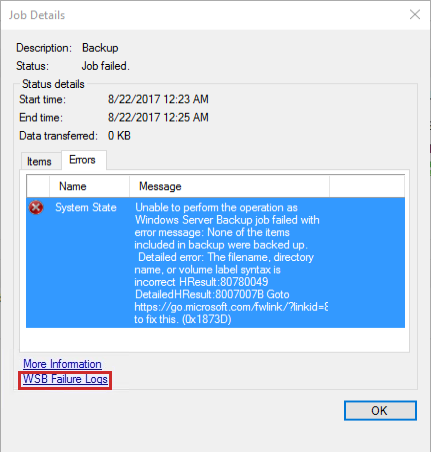
När du klickar på WSB-felloggar öppnas en fil som innehåller ett felmeddelande som liknar följande:
Fel vid säkerhetskopiering av Systemroot_pathduring uppräkning: Fel [0x8007007b] Syntaxen för filnamn, katalognamn eller volymetikett är felaktig.
Orsak
Det här felet uppstår när filspecifikationen som krävs för att räkna upp filer som måste säkerhetskopieras som en del av Windows Server System State uppdateras felaktigt.
Åtgärd
Varning
Varning: Allvarliga problem kan uppstå om du felaktigt ändrar registret med hjälp av Registereditorn eller med en annan metod. Dessa problem kan kräva att du installerar om operativsystemet. Microsoft kan inte garantera att dessa problem kan lösas. Ändringar av registret sker på egen risk.
Följ dessa steg för att se till att filspecifikationen har uppdaterats:
Kontrollera att Systemroot_path är korrekt i filen som öppnas när du klickar på WSB-felloggar. Till exempel bör Systemroot_path i följande felmeddelande likna
C:\Windows\\systemroot\:Fel vid säkerhetskopiering av c:\windows\systemroot\ under uppräkning: Fel [0x8007007b] Syntaxen för filnamn, katalognamn eller volymetikett är felaktig.
Kör följande kommando i en kommandorad med förhöjd behörighet:
diskshadow /l Output_File_PathKommentar
Platshållaren Output_File_Path bör likna
C:\outputfilepath.txt.Skriv följande kommandon i en DISKSHADOW-prompt och tryck sedan på Retur efter varje kommando:
list writers detailed exitÖppna utdatafilen som du angav i steg 2.
Leta upp raden som innehåller Systemroot_path (
C:\Windows\\systemroot\i vårt exempel ovan). Till exempel bör raden likna följande: Fillista: Sökväg = Systemroot_path\system32\drivers, Filespec = File_Spec_PathTill exempel:
Fillista: Sökväg =
C:\windows\\systemroot\system32\drivers, Filespec = winmad.sysÖppna Registereditorn. Om du vill göra det högerklickar du på Start, klickar på Kör, skriver regedit i rutan Öppna och klickar sedan på OK.
Leta upp följande undernyckel:
HKEY_LOCAL_MACHINE\SYSTEM\CurrentControlSet\ServicesHögerklicka på Tjänster och klicka sedan på Sök.
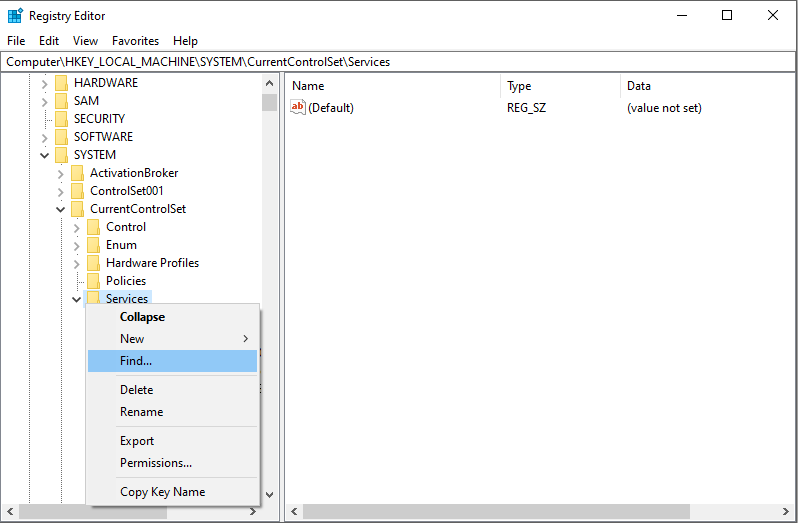
I rutan Hitta vad skriver du den File_Spec_Path sökväg som du hittade i steg 5 och klickar sedan på Sök nästa.
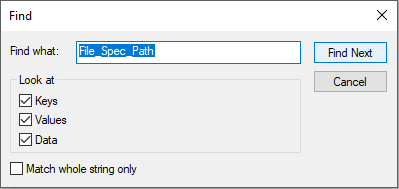
Exempel:
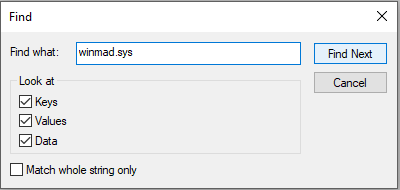
Sökresultaten innehåller en registernyckel med namnet ImagePath. Om dess värde har ett inledande omvänt snedstreck dubbelklickar du på det värdet och tar bort det. Om värdet inte börjar med ett omvänt snedstreck skickar du en supportbegäran från Azure Portal.
Före ändring Efter ändring 

Gå tillbaka till MARS-agentkonsolen och starta en säkerhetskopiering av systemtillstånd genom att klicka påSäkerhetskopiera nu.
Kontakta oss för att få hjälp
Om du har frågor eller behöver hjälp skapar du en supportförfrågan eller frågar Azure community support. Du kan också skicka produktfeedback till Azure-feedbackcommunityn.